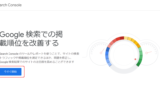『XML Sitemaps』は、XMLサイトマップを自動的に作成したり、更新してくれるプラグインです。
XMLサイトマップとは、ウェブサイト内にある各ページの情報を記載したファイルのことで、XMLサイトマップに記述されているURLを参考に、検索エンジンのクローラーがウェブサイトを巡回します。
また、作成したXMLサイトマップを『Google サーチコンソール』に登録することで、ブログやサイトの状態を検索エンジンに知らせることができますので、『Google サーチコンソール』の設定も一緒に行ってゆきます。

インストールから、スタートしましょう♪
『XML Sitemaps』インストール
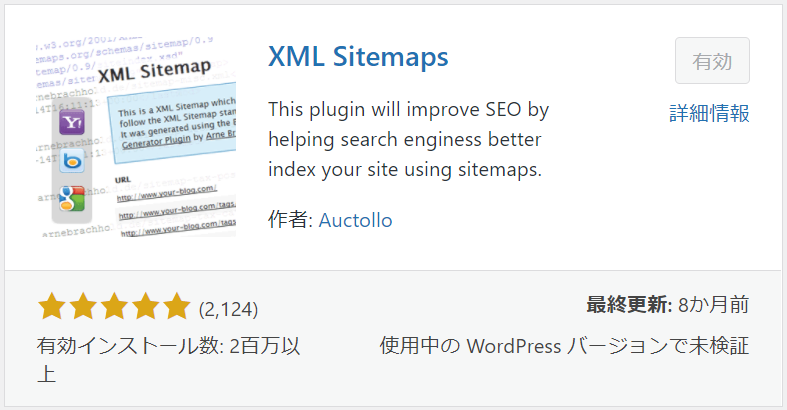
以下の操作手順で、インストールから有効化まで進めてください。
管理画面 → プラグイン → 新規追加 →
『XML Sitemaps』を検索・インストール → 有効化
名前が似ているものが幾つか出てきますので、気をつけてください。
『XML-Sitemap』の設定
インストールができると【XML-Sitemap】という項目が増えますので、次のように進んでください。
管理画面 → 設定 → XML-Sitemap
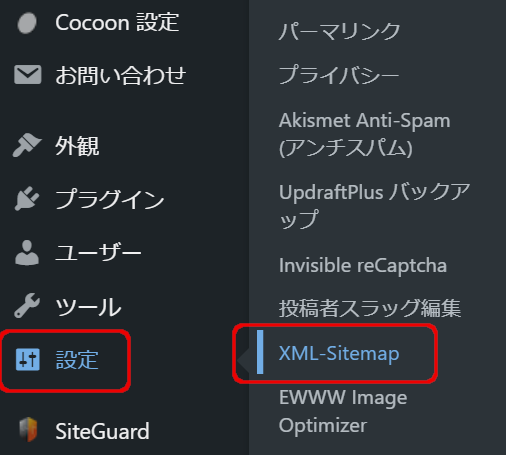
基本的な設定
赤枠部分に入っている☑チェックを外します。
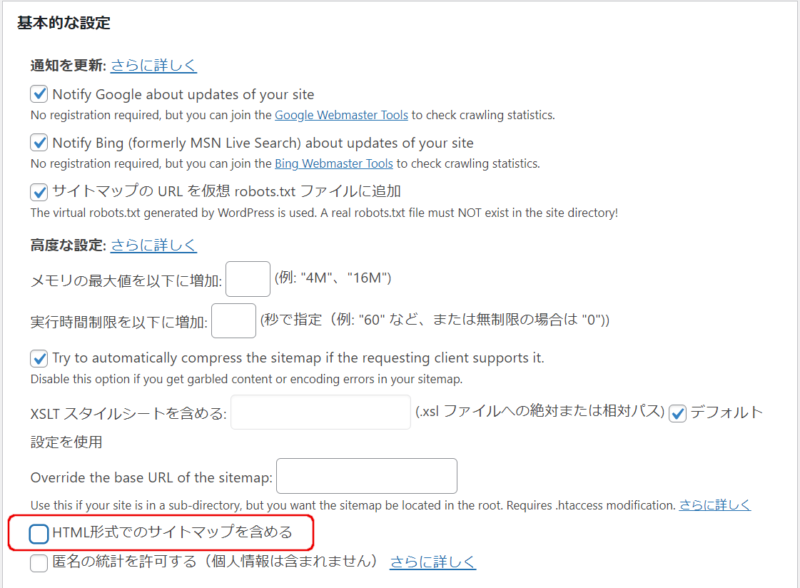
投稿の優先順位
「優先順位を自動的に計算しない」を選択。
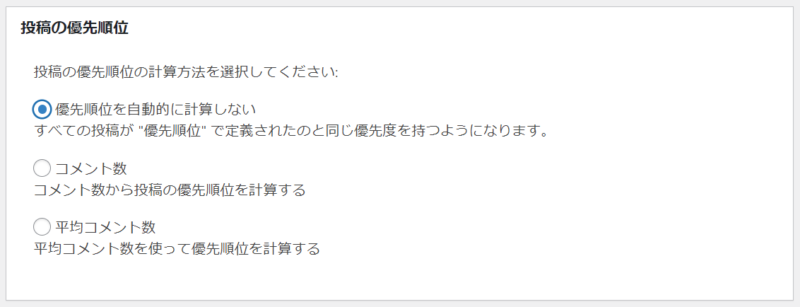
Sitemap コンテンツ
下図と同じところに☑チェックしておけば、いいと思います。
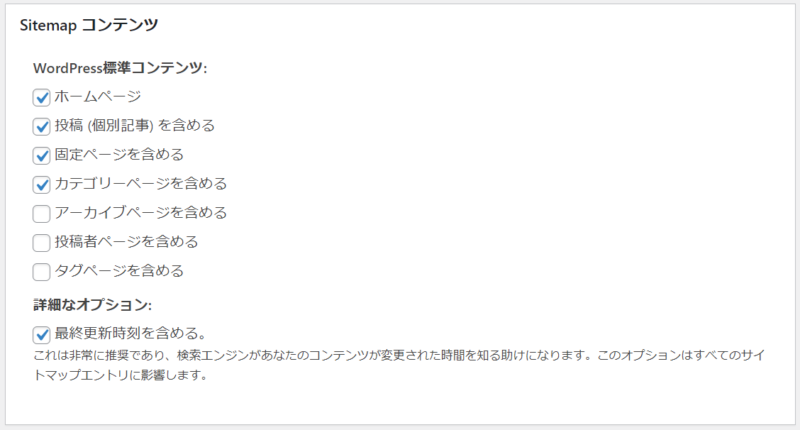
Change Frequencies
僕は「毎日」にしてますが、お好みでいいと思います。
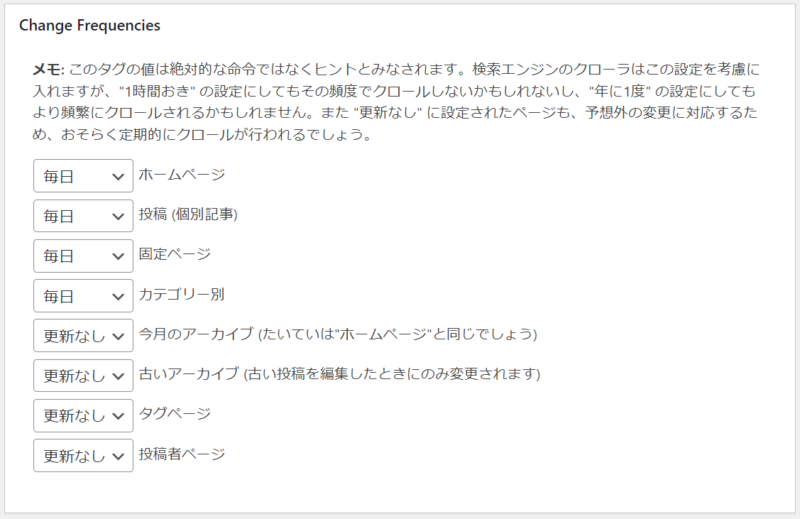
優先順位の設定(priority)
僕はこんな感じですが、
ここも、皆さんのお好みの数字でいいと思います。
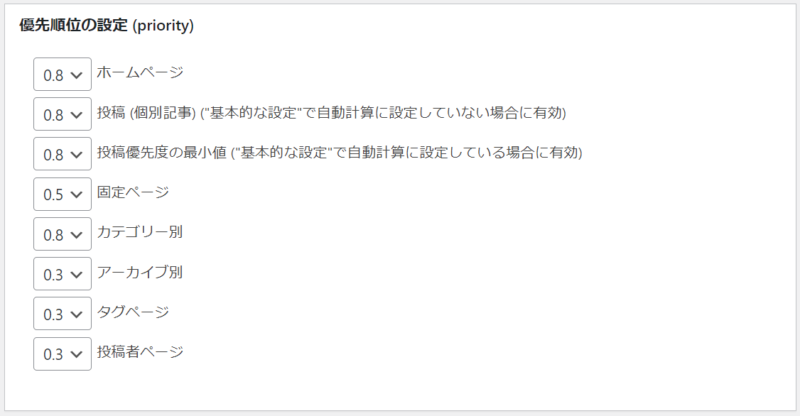

[設定を更新] 忘れないでね♪
『Google サーチコンソール』の登録をしよう
作成したXMLサイトマップは『Google サーチコンソール』に送信・登録することができます。
『Google サーチコンソール』の登録方法は、別記事に掲載していますので参考にしてください。
『Google サーチコンソール』にサイトマップを送信・登録
『Google サーチコンソール』にアクセスしたら、
【インデックス】 → 【サイトマップ】を選択します。
【新しいサイトマップの追加】部分に、「sitemap.xml」と入力して[送信]ボタンを押す。
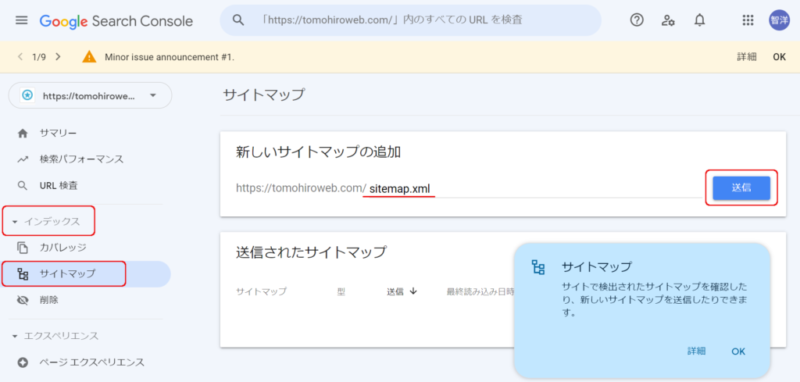
「送信しました」の表示が出て、サイトマップが追加されます。
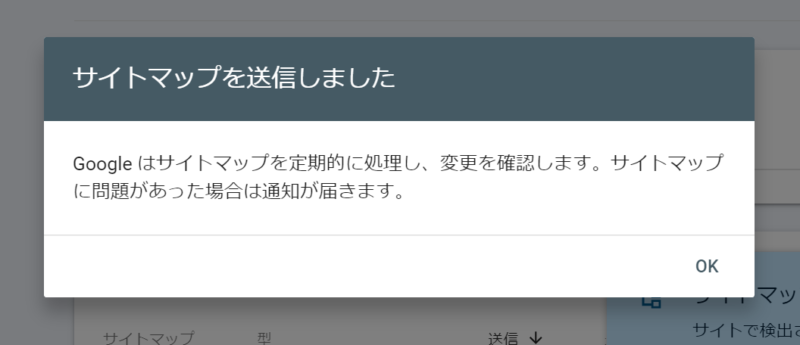
[送信]が成功すれば、Google がサイトマップを定期的に処理し、変更を確認してくれるようになります。
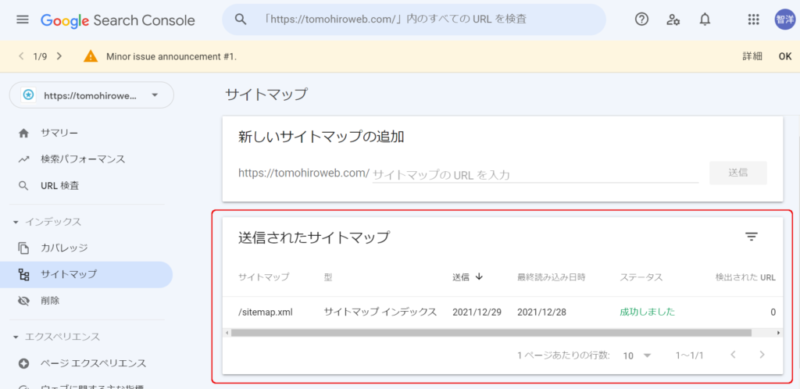

[送信] 成功しました♪
サイトマップの通知
送信しておけば、その後は自動的にサイトマップを通知してくれ、
【XML-Sitemap】の上の辺りに表示されるようになります。
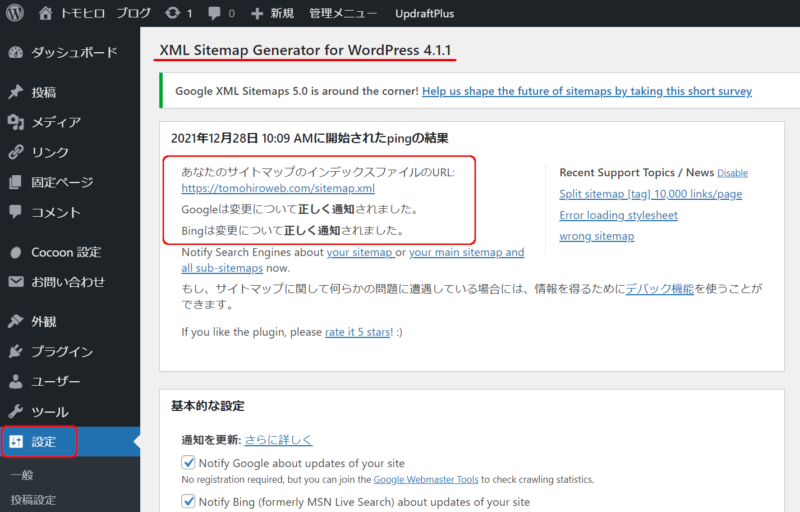
また、【URL】をクリックすると【XML Sitemap Index】が表示されます。
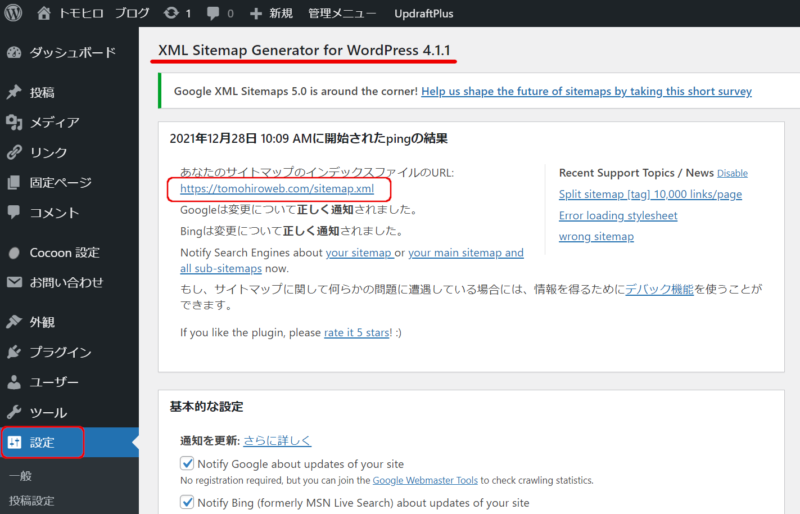
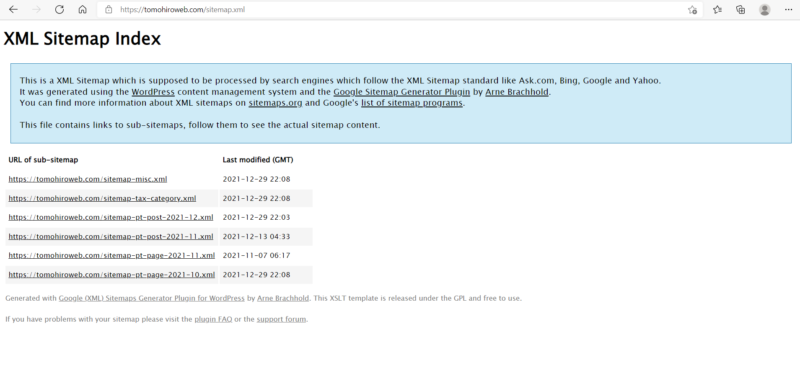
まとめ
『XML Sitemaps』の設定
『Google サーチコンソール』への送信・登録 ができました。

ありがとうございました♪